
כאשר צוות אחד משמש כמה אנשיםבין אם בעבודה ובין אם בבית, תמיד מומלץ לכל אדם המשתמש בה חשבון משתמש משלו, כך שיוכל להתקין את היישומים הדרושים להם בכל עת ולהשתמש בארגון קבצים משלו.
אלא גם חשבונות משתמשים, לא רק מאפשרים לנו להקים סביבות עבודה שונות או פנאי באותו מחשב, אך גם מאפשר לנו להגדיר גבולות לחשבונות השונים שהקמנו, כמו אלה לקטינים, או אנשים בעלי כישורי מחשב נמוכים מאוד.
אמנם בתיעוד הטכני של Windows 10, כמו בגרסאות הקודמות, מיקרוסופט אינה מגדירה מספר מגבלות של משתמשים שונה עבור אותו מחשב, ככל שמספר זה גדל, לא רק שנצטרך קיבולת של דיסק קשיח רב יותר, אלא גם שהצוות שלנו יכול לראות את הביצועים שלו יורדים במידה ניכרת.
יש לזכור כי כל משתמש ב- Windows 10 הוא כאילו מדובר בהתקנה חדשה של Windows, כלומר בעת יצירת משתמש חדש, בחשבון לא יותקן שום יישום שהיה קודם בחשבון המחשב ממנו נוצר. , כך אם מספר המשתמשים של אותו צוות עולה על 10, הם יצטרכו להתחיל לחשוב על רכישת קבוצה אחרת.
Windows 10 מציע לנו אפשרויות שונות כדי להיות מסוגל לעבור במהירות בין חשבונות המשתמש השונים שיש לנו במחשב שלנו, אפשרויות שנפרט להלן.
הפעלת המחשב / יציאה מהמחשב
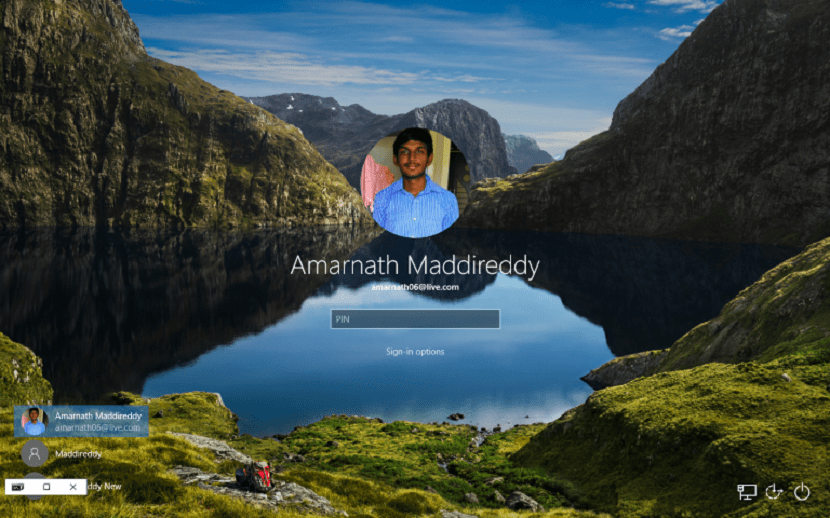
בכל פעם שאנחנו מפעילים את המחשב עם Windows 10, או מתנתקים מהמשתמשים שלנו, Windows מציע לנו את מסך הפתיחה, מסך שבו כל המשתמשים שיש להם חשבון מוצגים נוצר במחשב. מנקודה זו, עלינו רק ללחוץ על המשתמש שאליו אנו רוצים לגשת ולהזין את הסיסמה המתאימה.
מכל יישום

אם אנחנו לא רוצים להתנתק לחלוטין, מתפריט ההתחלה עצמו אנחנו יכולים גש לחשבונות אחרים שפתחנו בצוות שלנו. לשם כך, עלינו רק ללחוץ על כפתור התחל וללחוץ על התמונה שהמשתמש שלנו מייצג. באותו רגע יופיע תפריט נפתח עם חשבונות המשתמש השונים שיצרנו בצוות שלנו.
טיפים בעבודה עם חשבונות משתמש
אם נאלץ לעבור, על בסיס קבוע, בין חשבונות שונים שנוכל שיהיה לנו פתוח במחשב שלנו, לעולם לא מומלץ להתנתק, מכיוון שכל היישומים במחשב שלנו ייסגרו וכשנחזור נצטרך לפתוח אותם שוב. הטוב ביותר שאנו יכולים לעשות הוא לעבור ישירות למשתמשים אחרים באמצעות האפשרות שהראיתי לכם בפסקה הקודמת, על מנת שנוכל לעבור בין החשבונות מבלי לבזבז זמן.
כדי לשנות משתמשים במהירות, עלינו לגשת לחלון ההתחלה של Windows, שם מוצגים המשתמשים הזמינים. בשביל זה, נשתמש בשילוב המקשים Windows + L.. באותו זמן, מסך הבית של הצוות שלנו יופיע. לאחר מכן, אנו עוברים לפינה השמאלית התחתונה ובוחרים את חשבון המשתמש שאליו אנו רוצים לגשת.